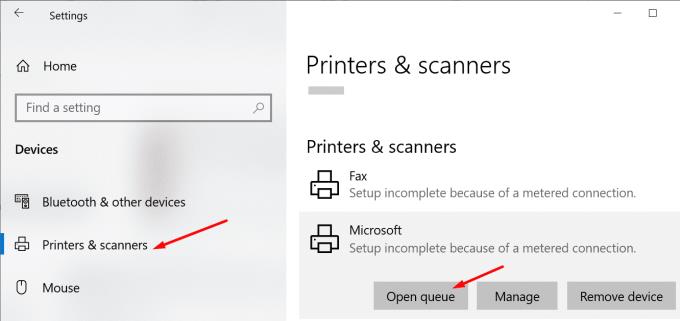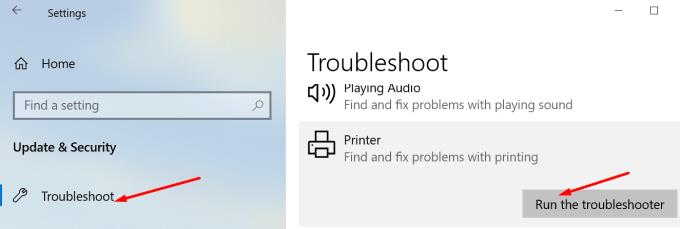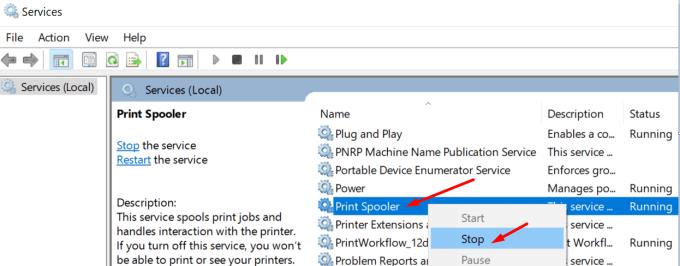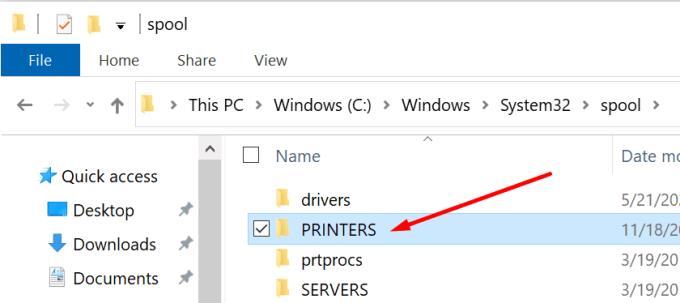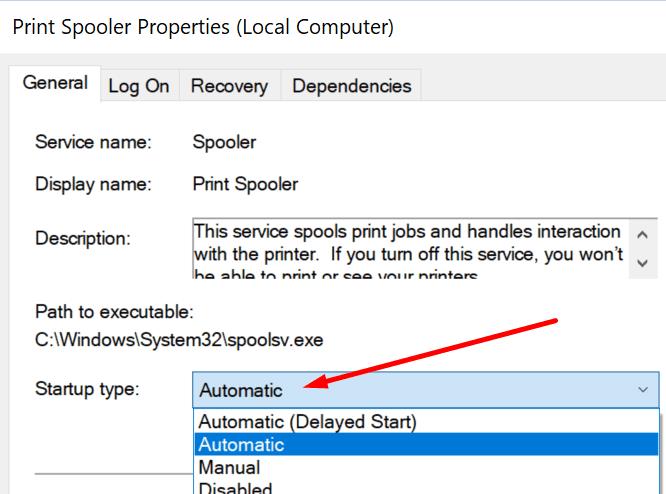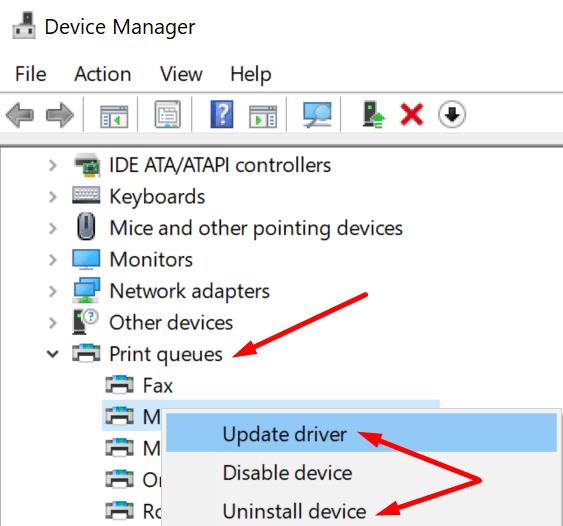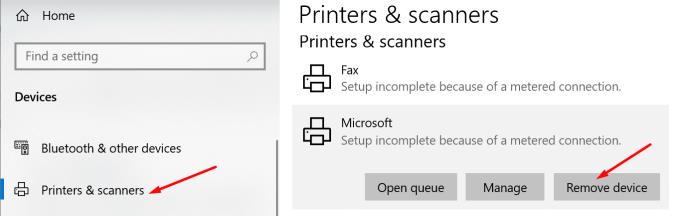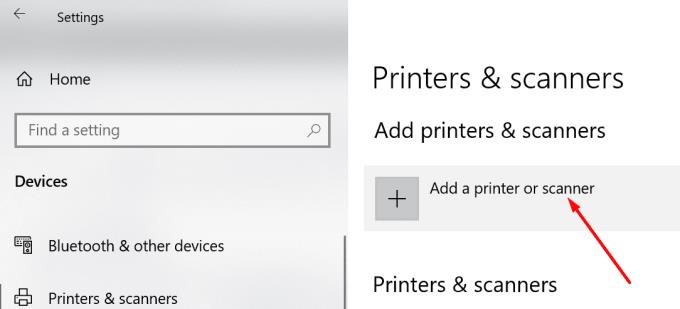Falë teknologjive moderne si ruajtja në renë kompjuterike , nevoja për të printuar dokumente ka rënë ndjeshëm. Përdoruesit tani mund të ruajnë dokumente në renë kompjuterike dhe t'i qasen sa herë që u duhen.
Por ka disa situata kur përdoruesit me të vërtetë duhet të printojnë dokumentet e tyre. Nëse printeri nuk arrin të printojë, kjo është vërtet e bezdisshme, veçanërisht nëse jeni me nxitim.
Ky udhëzues do të fokusohet në një gabim specifik të printerit që thotë se dokumentet tuaja janë duke pritur për t'u printuar.
Pse printeri im thotë se dokumentet po presin?
Arsyeja kryesore pas gabimit "Dokumentet në pritje" është një problem me radhën e printimit. Me shumë mundësi, radha e printimit ka ngecur. Si rezultat, printeri nuk është në gjendje të printojë dokumentin tjetër.
Çfarë duhet të bëj kur printeri im thotë "Dokumenti në pritje"?
Rregullim i shpejtë : Provoni ciklimin e energjisë si në kompjuter ashtu edhe në printer. Rifreskimi i lidhjes midis pajisjeve tuaja mund ta zgjidhë këtë problem shumë më shpejt nga sa e kishit parashikuar.
Kontrolloni statusin e printerit tuaj
Sigurohuni që statusi i printerit tuaj të mos jetë vendosur në offline. Kjo do ta bëjë printerin të pazbulueshëm për kompjuterin tuaj. Si rezultat, kompjuteri juaj nuk do të jetë në gjendje të komunikojë me printerin.
Navigoni te Cilësimet .
Pastaj zgjidhni Pajisjet .
Më pas, shkoni te Printera dhe skanerë .
Zgjidhni printerin tuaj dhe më pas klikoni në Hap radhën .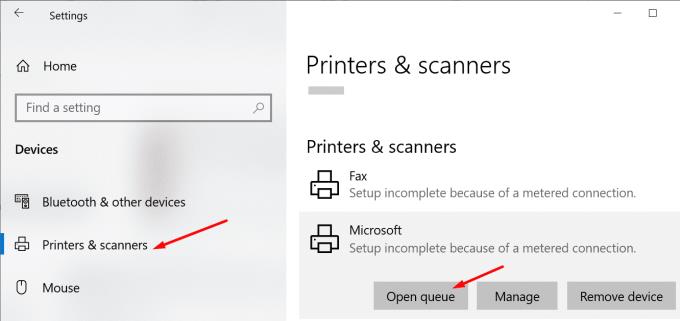
Opsioni Use Printer Offline nuk duhet të zgjidhet.
Ekzekutoni zgjidhjen e problemeve të printerit
Mund të përpiqeni ta zgjidhni këtë problem duke ekzekutuar zgjidhësin e problemeve të printerit të integruar të Windows 10. Mjeti mund të zbulojë dhe riparojë automatikisht problemet e përgjithshme të printimit.
Shkoni te Cilësimet .
Pastaj zgjidhni Përditësimi dhe Siguria .
Klikoni mbi Zgjidhja e problemeve (paneli i majtë).
Lëvizni poshtë dhe gjeni zgjidhësin e problemeve të printerit .
Zgjidhni mjetin dhe shtypni butonin Run the troubleshooter .
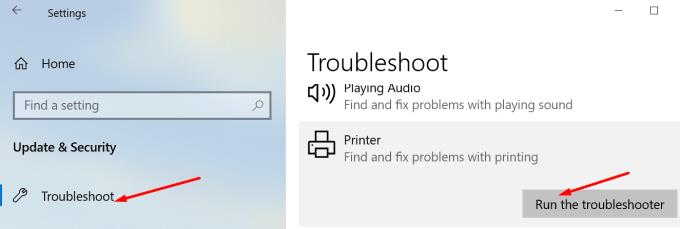
Rinisni rrotullën e printimit
Nëse zgjidhësi i problemeve nuk mund ta zgjidhë problemin tuaj, provoni të rinisni shërbimin Print Spooler.
Shtypni Windows + R për të hapur një dritare të re Run .
Shkruani services.msc dhe shtypni Enter.
Lëvizni poshtë te Print Spooler .
Klikoni me të djathtën në shërbim dhe zgjidhni Stop . Shërbimi nuk duhet të funksionojë më tani.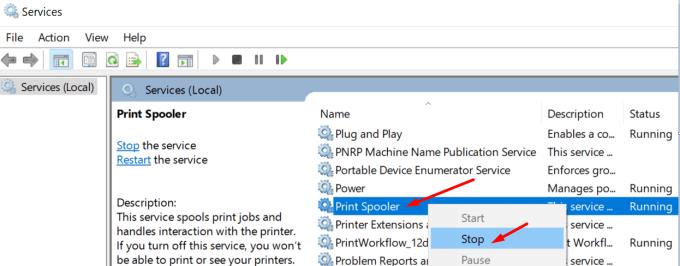
Pastaj shkoni përsëri te "Properties" dhe zgjidhni Disabled nën Lloji i fillimit .
Hapni File Explorer dhe shkoni te C:\Windows\System32\spool\printers .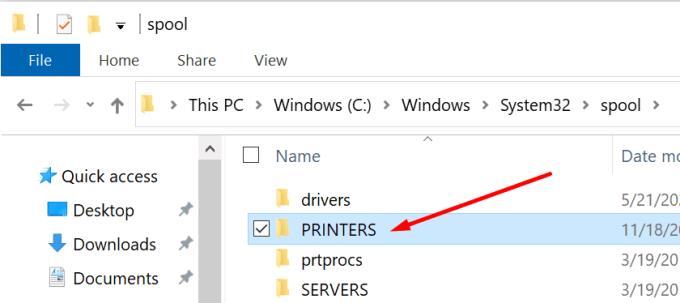
Fshini përmbajtjen e dosjes. Duke bërë këtë, ju do të fshini radhën e printimit. Por mos e fshini vetë dosjen.
Rinisni kompjuterin tuaj.
Më pas, kthehuni te Print Spooler dhe rinisni shërbimin. Cakto llojin e nisjes në Automatik .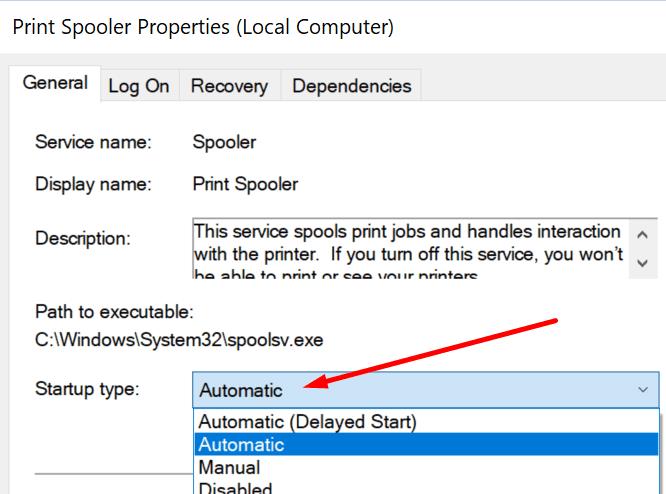
Kontrolloni nëse printeri juaj thotë ende se dokumentet janë duke pritur për t'u printuar.
Nëse hapat e mësipërm ju duken shumë të komplikuar, mund të pastroni radhën e printimit duke përdorur Command Prompt.
Hapni Command Prompt si administrator.
Ekzekutoni këto komanda dhe shtypni Enter pas secilës:
- spooler ndalimi neto
- del /Q %systemroot%\system32\spool\printers\*.*
- bobina e fillimit neto
Kontrolloni nëse gabimi është zhdukur.
Përditësoni ose riinstaloni drejtuesit e printimit
Çdo pajisje që lidhni me Windows 10 ka nevojë për një drejtues që të funksionojë siç duhet. Mendoni për atë shofer si ndërmjetësin.
Nëse drejtuesit tuaj të printimit janë dëmtuar, mungojnë ose kanë drejtues të vjetëruar, ju nuk mund të printoni dokumentet tuaja. Kjo është arsyeja pse ju duhet të përditësoni drejtuesit tuaj. Ose riinstaloni ato nëse janë të korruptuara.
Hapni Menaxherin e Pajisjes .
Shkoni te " Radhët e printimit" dhe zgjeroni listën.
Zgjidhni Përditëso drejtuesin dhe kontrolloni nëse problemi është zhdukur.
Nëse vazhdon, zgjidhni Çinstalo pajisjen për të hequr drejtuesit aktual të printimit.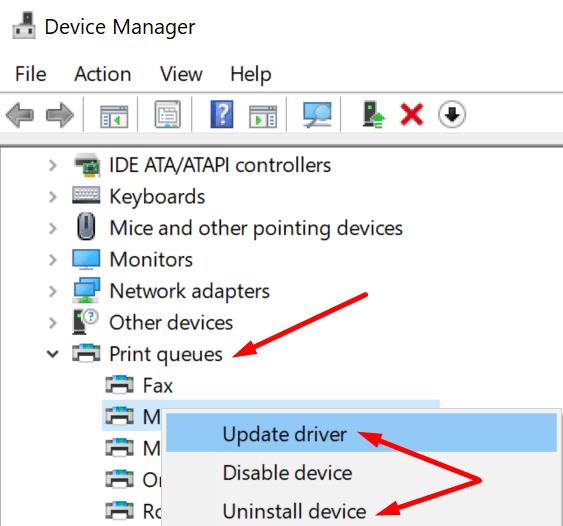
Pastaj rinisni kompjuterin tuaj. Pajisja juaj do të instalojë automatikisht drejtuesit më të fundit të printimit.
Kontrolloni nëse printeri juaj thotë ende se dokumentet janë duke pritur për t'u printuar.
Ri-Shtoni printerin tuaj
Nëse asgjë nuk funksionoi, ndoshta rishtimi i printerit në kompjuterin tuaj do ta bëjë këtë mashtrim.
Shkoni te Cilësimet .
Zgjidhni Pajisjet .
Pastaj klikoni në Printera dhe skanerë .
Zgjidhni printerin tuaj.
Klikoni në opsionin Hiq pajisjen . Konfirmoni zgjedhjen tuaj.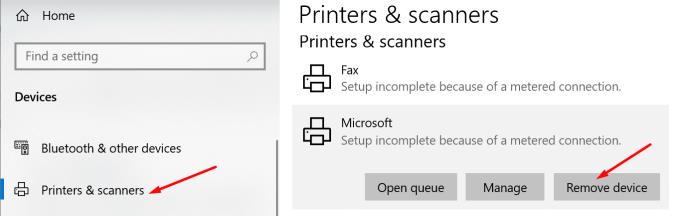
Rinisni kompjuterin dhe printerin tuaj.
Kthehuni te Printera dhe skanerë .
Zgjidhni Shto një printer ose skaner .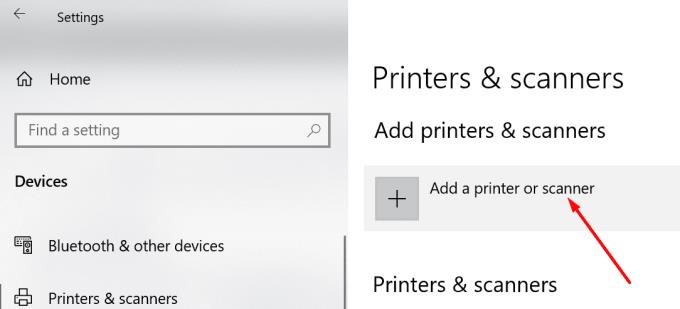
Thjesht ndiqni udhëzimet në ekran për të rilidhur printerin me kompjuterin tuaj Windows 10.
Na tregoni nëse printeri juaj ka ende dokumente në pritje për t'u printuar.